

iOS 26のアップデートで登場した「Liquid Glass(リキッドグラス)」は、これまでのiPhoneのデザインを一新する注目の新機能です。
ガラスのような透明感やゆらめく表現が特徴で、「未来的でおしゃれ!」と話題になる一方で、「設定方法が分からない」「アップデートしても反映されない」「ゆらゆら動かない」といった疑問の声も多く挙がっています。
本記事では、Liquid Glassの特徴や設定方法、動かないときの対処法まで徹底解説します。
関連記事
Liquid Glassとは?
透明感!!#ios26 pic.twitter.com/vrVpStnyYA
— ガジェるNEWS (@gajeru_news) September 18, 2025
iOS 26で新たに登場した「Liquid Glass」は、従来のフラットなデザインを一新する革新的なUIです。
透明感のあるガラス風の見た目と、液体のように揺らぐアニメーションが特徴で、ホーム画面やアプリ内の表示に奥行きと立体感を演出します。
ここでは、Liquid Glassの概要とデザインコンセプトを詳しく解説します。
iOS 26で導入された新デザイン
Liquid Glassは、iOS 26から導入された新しいユーザーインターフェースデザインです。
ガラスの表面に光が差し込むような半透明効果と、液体のようにゆらめくアニメーションが特徴で、従来のフラットなデザインから一歩進化したビジュアル体験を提供します。
これまでのデザインとの違い
iOS 18までは透明感重視のUIが主流でした。
Liquid Glassはそれをさらに進化させ、単なる半透明ではなく「奥行き」「光沢」「流動感」を表現しています。
アプリの背景や通知パネル、コントロールセンターに適用されることで、より洗練された見た目に進化しています。
Liquid Glassのコンセプト
AppleはLiquid Glassを単なる見た目の変更ではなく、OS全体の体験を高める新基盤と位置付けています。
視覚的に心地よいだけでなく、操作に伴う動きが直感的に理解できるようデザインされており、次世代のUIデザインを感じさせます。
Liquid Glassの特徴
Liquid Glassの魅力は、見た目の美しさだけでなく、操作体験の心地よさにもあります。
ここでは、具体的にどんな特徴があるのか詳しく見ていきましょう。
ガラスのような透明感と立体感
Liquid Glassの最大の特徴は、まるでガラス越しにiPhoneを操作しているかのような透明感です。
背景がややぼかされつつも奥行きが強調され、従来のフラットUIよりも立体的で高級感のある見た目に仕上がっています。
ダークモードとの相性
Liquid Glassは特にダークモードで映えるデザインです。
黒やグレーの背景に、光の反射や揺らぎが加わることで、深みのあるビジュアルが体験できます。
夜間の使用やOLEDディスプレイを搭載したiPhoneでは、より効果が際立ちます。
バッテリーや処理速度への影響
「Liquid Glassは派手な動きがあるから、バッテリーを余計に消耗するのでは?」と心配する人もいるかもしれません。
現時点でAppleは、Liquid Glassがバッテリー消費や処理速度に大きな影響を与えるといった公式発表はしていません。
Appleが公開しているiOS 26の新機能説明でも、Liquid Glassのデザイン性については触れていますが、性能面については特に明記されていません。
一方で、AppleはiOS 26全体のアップデートに関して「新機能追加後、数日間はバッテリー消費や動作に一時的な影響が出ることがある」と案内しています。
これは、アップデート直後に内部で行われるインデックス再構築や最適化処理が原因とされています。
しかし、「古い機種ではアニメーションの処理がやや重いと感じるケースもある」といった声も見られるため注意が必要です。
Liquid Glassが動かない・反映されない時の対処法
iOS 26で導入されたLiquid Glassも、設定や端末環境によっては期待通りに表示されないことがあります。
ここでは、半透明にならない・液体のように揺らがない原因と、それぞれの対処法を解説します。
半透明にならないときのチェックポイント
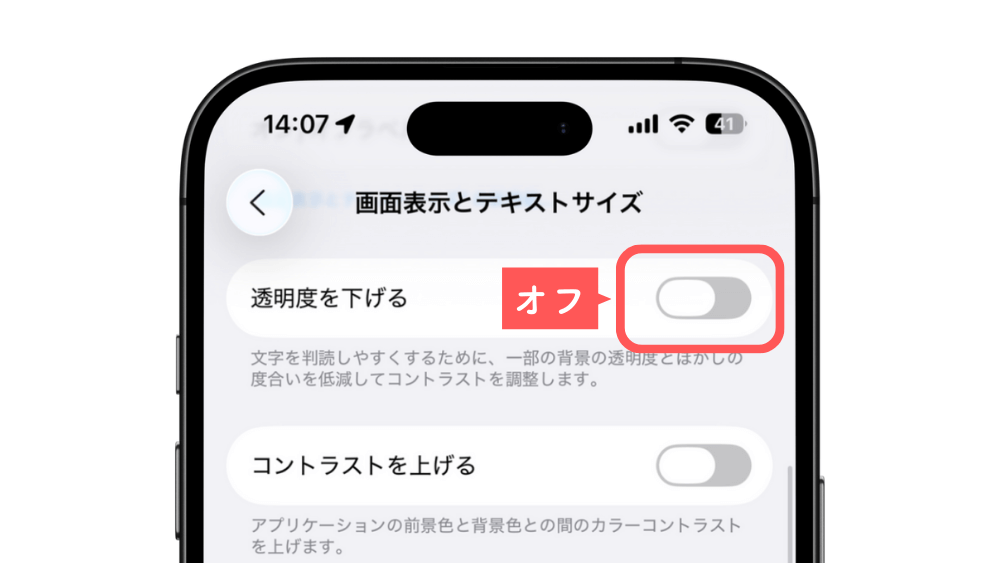
iOS 26にアップデートしても半透明感が出ない場合は、アクセシビリティ設定を確認しましょう。
設定 > アクセシビリティ > 画面表示とテキストサイズ > 「透明度を下げる」をオフにする
この設定がオンだと、透明度効果が軽減され、Liquid Glass特有の奥行きや透明感が失われてしまいます。
ゆらゆら動かないときの設定
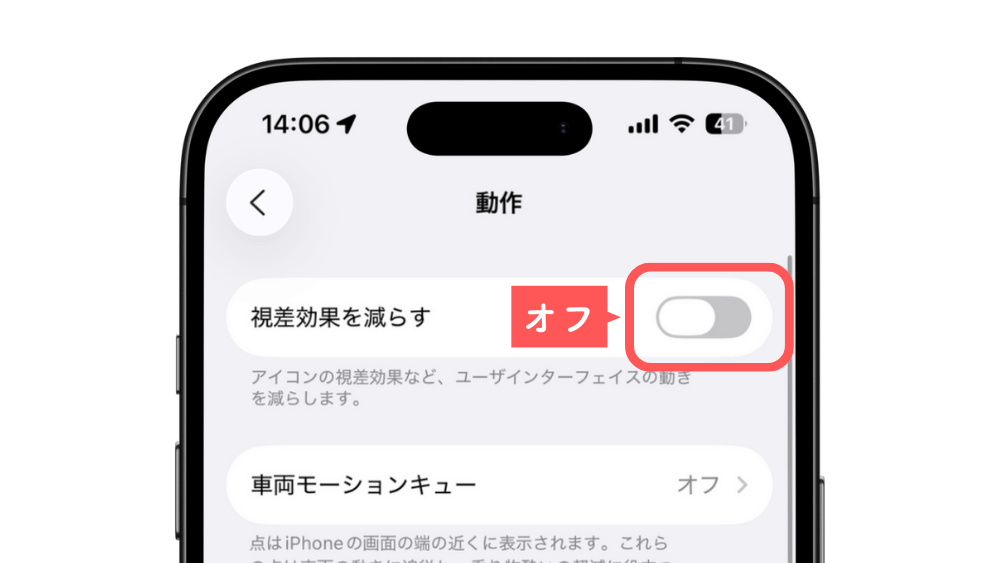
Liquid Glassの液体的な動きが感じられない場合は、動作に関する設定が影響しています。
設定 > アクセシビリティ > 動作 > 「視差効果を減らす」をオフにする
これをオフにすることで、背景が“ゆらめく”Liquid Glassのアニメーションが有効になります。
よくある質問(FAQ)
ここでは、Liquid Glassについてよくある質問を解説します。
Liquid Glassはバッテリーに影響はある?
Apple公式から影響があるとは報告されていませんが、古い機種では動作が重くなる可能性があります。
使いたくない場合は元に戻せる?
iOS 26で導入された「Liquid Glass」デザインを完全にオフにして、iOS 18以前の状態に戻す設定は用意されていません。
そのため、Liquid Glassを無効化することはできません。
好みに応じた部分的な調整(透明度や視差効果のオン)で表示を軽減することは可能ですが、Liquid Glass自体を完全に無効にする方法はありません。
まとめ
Liquid Glassは、iOS 26で体験できる新しいデザインUIです。
透明感・立体感・液体のような揺らぎが特徴で、iPhoneの見た目を一気に未来的にしてくれます。
ただし、「透明度を下げる」や「視差効果を減らす」の設定によっては効果が発揮されないことがあるため、思ったように表示されない場合は設定を確認してみましょう。
まだ試していない方はぜひLiquid Glassを体験してみてください。
関連記事

シロ
編集長 / iPhone、Apple Watch、100均、クラウドファンディング
Apple製品、特にiPhoneやApple Watchの最新情報収集に余念がありません。100均グッズや日々の暮らしを豊かにするライフスタイル記事も得意です。皆様の生活に役立つ、ちょっとした工夫やお得な情報を、独自の視点でご紹介していきます。
公開日 : 2025/9/18
関連のニュース


【iOS 26.3】iPhone新機能まとめ|通知転送・Androidへの移行など最新アップデート情報
iOS 26.3の新機能を詳しく解説!通知転送やAndroidへの移行強化など、リリース時期と合わせてご紹介します。
iPhoneの衛星通信が日本でも解禁!対応機種・使い方・できることを徹底解説
iPhoneの衛星通信が日本でも利用可能に。iPhone 14以降とApple Watch Ultra 3で圏外でもメッセージ送受信ができる「衛星経由のメッセージ」に対応。使い方、対応機種、緊急SOSとの違い、できること・注意点をわかりやすく解説。
iPadペンおすすめはこれ!鉛筆デザインの「Nelna Pencil」の魅力
書きやすさと操作性で選ぶなら「Nelna Pencil」がおすすめ!鉛筆デザイン、9種類の操作、2WAY充電など、書き心地・作業効率・価格のバランスに優れたモデルです。
iPhoneアクションボタンのおすすめ設定10選!便利な使い方・設定方法を解説
iPhoneアクションボタンの使い方と設定方法をわかりやすく解説!カメラ、メモ、翻訳など便利なおすすめ設定10選をご紹介します。
AirPodsはAndroidで使える?最新アプリ「LibrePods」で使える機能
AirPodsの機能をAndroidで使える「LibrePods」が登場!耳検出・ノイズコントロールの切り替え・バッテリー表示など、iPhone並みの操作が可能に。機能を詳しく解説します。
バスマット体重計の決定版!Smart Bath Mat™(スマートバスマット)とは?
バスマットと体重計が一体化したスマートバスマットを徹底解説。お風呂上がりに乗るだけで15項目を自動測定し、測り忘れゼロの体重管理を実現!
LOEWE(ロエベ)にApple Watchバンドはある?おすすめのレザーバンドもご紹介
人気レザーブランドLOEWE(ロエベ)のApple Watchバンドに関する情報をまとめています。ロエベ風の高級感溢れるおすすめレザーバンドもご紹介しています!















